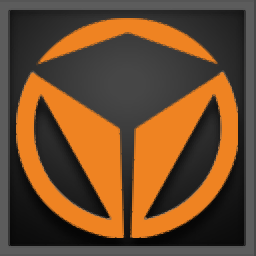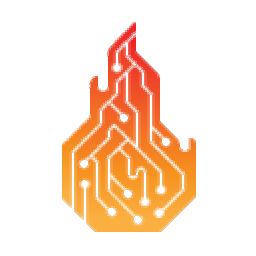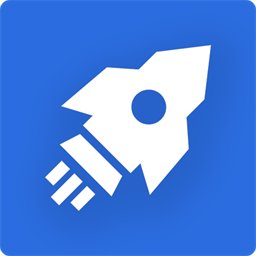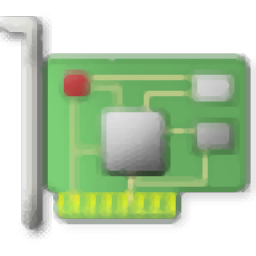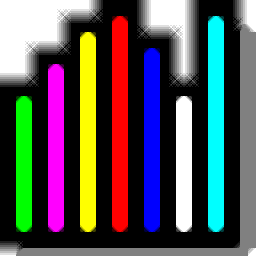SDelete(多功能系统碎片文件安全删除工具)
v2.04 免费版大小:1.12 MB 更新:2020/12/21
类别:系统测试系统:WinXP, Win7, Win8, Win10, WinAll
分类分类

大小:1.12 MB 更新:2020/12/21
类别:系统测试系统:WinXP, Win7, Win8, Win10, WinAll
SDelete是一款碎片文件处理系统命令行执行工具,此工具为用户提供了许多选项,可以在任何给定的用途中,它都允许用户删除一个或多个文件和/或目录,或者清除逻辑磁盘上的可用空间,SDelete 接受通配符作为目录或文件说明符的一部分;Windows兼容性的一项功能是它实现了对象重用保护,这意味着当应用程序分配文件空间或虚拟内存时,它无法查看Windows NT/2K为其分配的资源中先前存储的数据;Windows NT在向应用程序提供两种类型的资源之前,将内存零填充并将文件放置在磁盘上的扇区清零,对象重用并不意味着将文件在删除之前所占用的空间清零,这是因为Windows NT/2K的设计是假设操作系统控制对系统资源的访问;当操作系统处于非活动状态时,可以使用原始磁盘编辑器和恢复工具来查看和恢复操作系统已重新分配的数据;借助此工具,用户可以确保已删除文件以及使用EFS加密的文件可以安全地进行恢复的唯一方法是使用安全的删除应用程序;安全删除应用程序使用显示出使磁盘数据无法恢复的技术来覆盖已删除文件的磁盘数据,即使使用可以读取磁性介质中显示弱删除文件模式的恢复技术,安全删除应用程序也可以使磁盘数据不可恢复;SDelete(安全删除)就是这样的应用程序;用户还可以使用SDelete来安全地删除现有文件,以及安全地擦除磁盘未分配部分中存在的任何文件数据,包括已经删除或加密的文件;SDelete实施国防部清除和消毒标准DOD 5220.22-M,使您充满信心,一旦用SDelete删除,文件数据将永远消失!
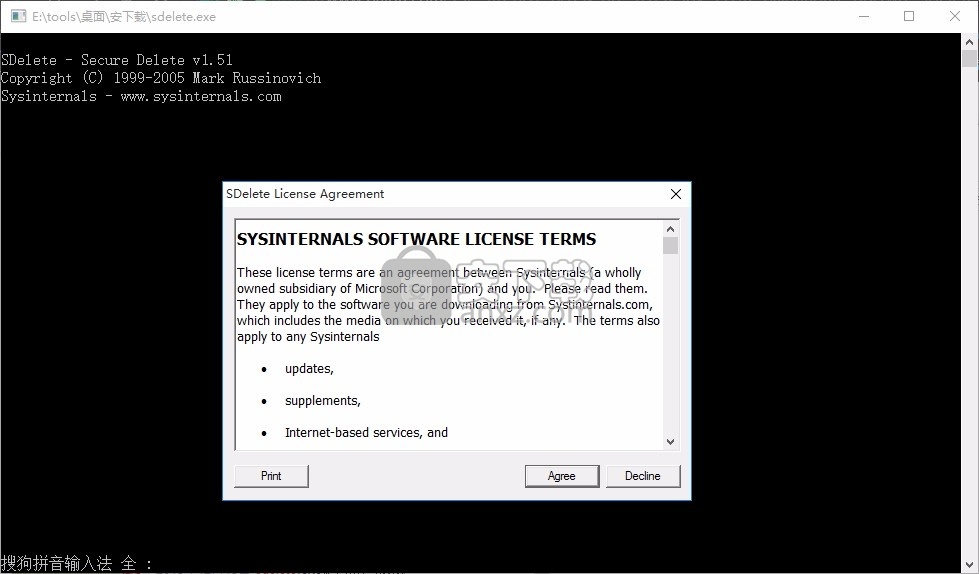
安全删除没有特殊属性的文件相对简单:安全删除程序仅使用安全删除模式覆盖文件。
更棘手的是安全删除Windows NT / 2K压缩,加密和稀疏文件,并安全清理磁盘可用空间。
压缩,加密和稀疏由NTFS在16个群集块中管理。
如果程序写入该文件的现有部分,则NTFS会在磁盘上分配新空间来存储新数据
并且在写入新数据后,会释放该文件先前占用的群集。
NTFS出于与数据完整性相关的原因而采用这种保守的方法
并且在压缩和稀疏文件的情况下,如果新分配大于现有分配(新压缩数据大于旧压缩数据)
因此,覆盖此类文件将无法成功从磁盘删除文件的内容。
为了处理这些类型的文件,SDelete依赖碎片整理API。
使用碎片整理API,SDelete可以精确确定磁盘上的哪些群集被属于压缩,稀疏和加密文件的数据占用。
一旦SDelete知道哪些群集包含文件的数据,就可以打开磁盘进行原始访问并覆盖这些群集。
Windows NT / 2000碎片整理界面的局限性之一是不可能对打开以独占访问的文件进行碎片整理。
标准的碎片整理程序既无法显示页面文件或注册表配置单元的碎片程度,也无法对其进行碎片整理。
分页和注册表文件碎片可能是与系统中文件碎片相关的性能下降的主要原因之一。
PageDefrag使用先进的技术为您提供商业碎片整理程序无法提供的功能
使您能够查看页面文件和注册表配置单元的碎片化程度以及对其进行碎片整理的能力。
此外,它还会对事件日志文件和Windows 2000 / XP休眠文件进行碎片整理。
在使笔记本电脑休眠时会保存系统内存的文件
清洁可用空间带来了另一个挑战。
由于FAT和NTFS无法为应用程序提供直接解决可用空间的方法,因此SDelete具有两个选项之一。
首先,它可以像压缩,稀疏和加密文件一样打开磁盘以进行原始访问并覆盖可用空间。
这种方法存在一个很大的问题:即使SDelete被编码为完全能够计算NTFS和FAT驱动器的可用空间部分
这并非微不足道,也可能会与在磁盘上进行的活动文件操作发生冲突。
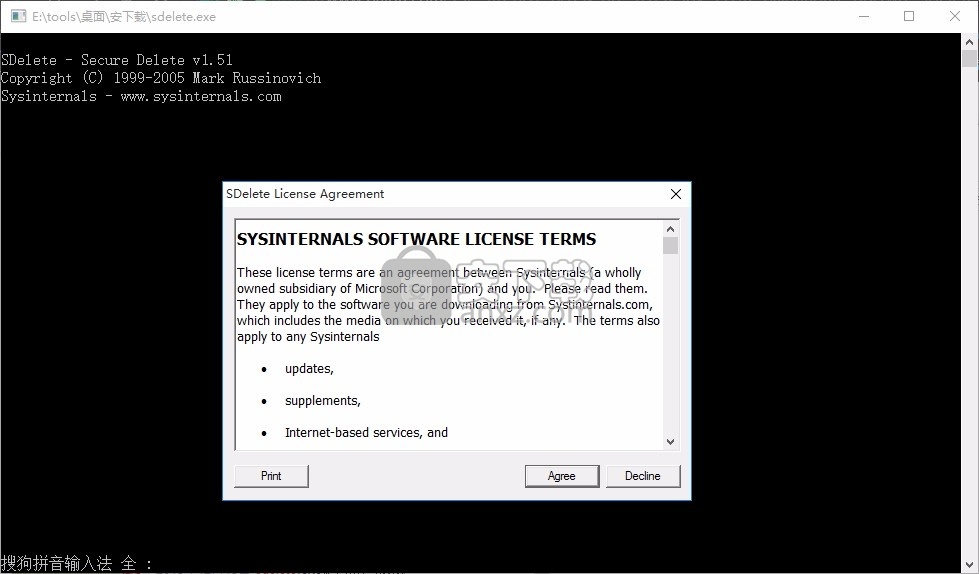
例如说SDelete确定群集是空闲的,并且在那一刻文件系统驱动程序决定为另一个应用程序正在修改的文件分配群集
文件系统驱动程序将新数据写入群集,然后SDelete出现并覆盖新写入的数据:文件的新数据不见了。
如果将群集分配给文件系统元数据,则问题将更加严重,因为SDelete会破坏文件系统的磁盘结构。
SDelete采用的第二种方法是间接覆盖可用空间。首先,SDelete分配最大的文件。
SDelete使用非缓存的文件I / O来执行此操作
这样NT文件系统缓存的内容将不会被丢弃,并被与SDelete的占用空间的文件相关联的无用数据代替。
由于非缓存的文件I / O必须对齐扇区(512字节)
因此即使SDelete无法进一步增长文件,也可能会为SDelete文件分配一些剩余空间。
为了抢占所有剩余空间, SDelete接下来会分配最大的缓存文件。
对于这两个文件,SDelete 执行安全覆盖,以确保安全地清除之前可用的所有磁盘空间。
在NTele驱动器上,SDelete的工作不一定是在分配并覆盖两个文件之后完成的。
SDelete还必须用适合MFT记录的文件填充NTFS MFT(主文件表)的任何现有可用部分。
一个MFT记录的大小通常为1KB,并且磁盘上的每个文件或目录至少需要一个MFT记录。
小文件完全存储在其MFT记录中,而不合适的文件则在MFT之外分配簇。
所有SDelete必须要做的事是分配可用的最大MFT空间,即分配最大的文件-当文件占用MFT记录中的所有可用空间时
NTFS将阻止文件变大,因为磁盘上没有剩余的可用群集(它们由之前分配的两个文件SDelete保存)。
SDelete然后重复该过程。
当SDelete再也无法创建新文件时,它知道MFT中所有以前可用的记录已被安全覆盖的文件完全填充。
为了覆盖删除的文件的文件名,SDelete重命名文件26次,每次用连续的字母字符替换文件名中的每个字符。
例如,“ foo.txt”的第一个重命名将是“ AAA.AAA”。
SDelete清理磁盘可用空间时不能安全删除文件名的原因是,删除它们将需要直接操纵目录结构。
目录结构可以具有包含已删除文件名的可用空间,但是该可用目录空间不可用于分配给其他文件。
因此,SDelete无法分配此可用空间,因此它可以安全地覆盖它。
用法:sdelete [-p传递] [-r] [-s] [-q] <文件或目录> [...]
sdelete [-p传递] [-z | -c [free percent]] <驱动器号[...] 删除[-p通过] [-z | -c]&lt;物理磁盘号>
使用SDELETE参数描述
-C清理可用空间。指定一个可选的空间量,以供运行中的系统使用。
-p指定覆盖次数(默认为1)。
-r删除只读属性。
-s递归子目录。
-z零可用空间(适用于虚拟磁盘优化)。
-nobanner不要显示启动标语和版权信息。
当您运行PageDefrag(pagedfrg.exe)时,将显示一个列表框,告诉您组成页面文件
事件日志文件和注册表配置单元(SAM,SYSTEM,SYSTEM.ALT,SECURITY,SOFTWARE,.DEFAULT)的群集数量。
以及这些文件所在的碎片数量。
如果您认为这些文件碎片足够大,可以对它们进行碎片整理
或者您想在每次引导时对其进行碎片整理,请选择适当的单选按钮选项,然后单击“确定”。
当您将PageDefrag引导至碎片整理时,系统下次启动时将尝试这样做。
CHKDSK检查硬盘驱动器后,PageDefrag会立即使用标准的文件碎片整理API对文件进行碎片整理。
当它处理每个文件时,PageDefrag将在启动时启动屏幕上打印文件名及其在对文件进行碎片整理时的成功。
如果成功减少了碎片,它将告诉您文件开始时的簇数以及碎片整理后的簇数。
在某些情况下,PageDefrag可能无法减少一个或多个文件的碎片,它将在启动时的蓝屏上显示。
这可能是由于驱动器上没有足够的空间来进行碎片整理,或者是因为可用空间本身高度分散。
为了获得最佳结果,应将PageDefrag与商业碎片整理实用程序或我的免费Contig碎片整理程序结合使用。
命令行选项
您可以通过为所需设置指定命令行选项来非交互地运行PageDefrag:
用法:pagedfrg [-e | -o | -n] [-t <秒>]
命令行选项参数描述
-e对每个引导进行碎片整理。
-o整理一次碎片。
-n永不进行碎片整理。
-t将倒计时设置为指定的秒数。
bochs WIN7 IMG镜像文件 系统测试380.68 MB1.0
详情HWiNFO32(系统硬件信息检测工具) 系统测试12.7 MB8.02
详情PassMark BurnInTest(PC可靠性和负载测试) 系统测试49.88 MBv9.0 (附带安装教程)
详情Futuremark VRMark(VR基准测试软件) 系统测试1884 MBv1.3.2020
详情Primate Labs Geekbench(系统测试软件) 系统测试119 MBv5.1.1
详情Geekbench Pro(电脑系统检测工具) 系统测试119.58 MBv5.2.1
详情performancetest(电脑性能测试软件) 系统测试30.1 MBv8.0
详情Veeam One 9 系统测试639.28 MB附带安装教程
详情Qualcomm QXDM(高通调试工具) 系统测试72.4 MBv3.14.118 附注册码
详情VRMark Basic Edition(VR基准测试与系统测试工具) 系统测试1147 MBv5.0.6
详情HomeGuard Pro(系统数据信息监控工具) 系统测试25.55 MBv9.7.3
详情BurnInTest(电脑性能测试软件) 系统测试63 MBv9.0
详情Sisoftware Sandra 2016中文(硬件检测软件) 系统测试112.0 MB附安装教程
详情Crynet Game Booster(游戏增强器) 系统测试38.3 MBv1.0.0 免费版
详情AIDA64 系统检测 系统测试46.8 MBv6.20.5300 绿色商业版
详情Drive Health 2.0.30 汉化注册版 系统测试0.9 MB
详情一个能测试你电脑耗电量的软件 系统测试1.00 MB
详情MotherBoard Monitor 5.3.7.0 多国语言版 系统测试1.53 MB
详情RAMTester(测试内存是否运行正常工具) 绿色汉化版 系统测试0.3 MB
详情Overciockulator (测试电脑耗电量) 系统测试1.07 MB
详情bochs WIN7 IMG镜像文件 系统测试380.68 MB1.0
详情NZXT CAM 系统测试0.71 MBv4.0.11 官方版
详情黑苹果安装工具 系统测试221 MBv3.0 免费版
详情Overciockulator (测试电脑耗电量) 系统测试1.07 MB
详情Nero CD-DVD Speed 4.7.7.15 多国语言版 系统测试2.00 MB
详情一个能测试你电脑耗电量的软件 系统测试1.00 MB
详情显示器色域检测图 系统测试0.35 MBv2.0.0 绿色免费版
详情显示器颜色校正软件(spyder3elite) 系统测试40.5 MBv3.0.7 含序列号
详情WIN64AST 系统测试3.17 MBv1.19 最新版(支持WIN10-16
详情验机助手(笔记本验机工具) 系统测试0.08 MBv2.0 绿色免费版
详情bochs xp镜像 系统测试122 MBv2.5.1 精简版
详情系统信息检测 HWiNFO 系统测试3.98 MBV6.04 汉化版
详情BurnInTest(电脑性能测试软件) 系统测试63 MBv9.0
详情Qualcomm QXDM(高通调试工具) 系统测试72.4 MBv3.14.118 附注册码
详情GpuTest(gpu压力测试) 系统测试1.98 MBv0.7.0 绿色版
详情系统信息检测 SIW v8.0.0106 中文绿色注册版 系统测试5.00 MB
详情U盘芯片检测工具 ChipGenius 系统测试0.74 MBv4.19.1225 加强版
详情MGADiag(微软正版增值诊断工具) 系统测试0.79 MBv1.9.011 官方版
详情PassMark BurnInTest(PC可靠性和负载测试) 系统测试49.88 MBv9.0 (附带安装教程)
详情权威显卡测试软件 GPU-Z 系统测试7.47 MBv2.31.0 汉化版
详情HWiNFO32(系统硬件信息检测工具) 系统测试12.7 MB8.02
详情Win10系统性能测试工具(ExperienceIndexOK) 系统测试0.19 MBv3.77 中文版
详情SpeedFan 4.34.0.187 Beta 33 汉化版 系统测试236.00 MB
详情Drive Health 2.0.30 汉化注册版 系统测试0.9 MB
详情SiSoftware Sandra Enterprise v2014 中文企业注册版 系统测试59.00 MB
详情硬件精灵(Unknown Device Identifier) v7.0 绿色版 系统测试0.76 MB
详情MotherBoard Monitor 5.3.7.0 多国语言版 系统测试1.53 MB
详情Intel处理器官方识别工具 4.55 正式版 系统测试1.00 MB
详情DisplayX V1.2.1 液晶显示器测试工具 系统测试0.02 MB
详情RAMTester(测试内存是否运行正常工具) 绿色汉化版 系统测试0.3 MB
详情